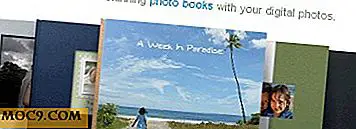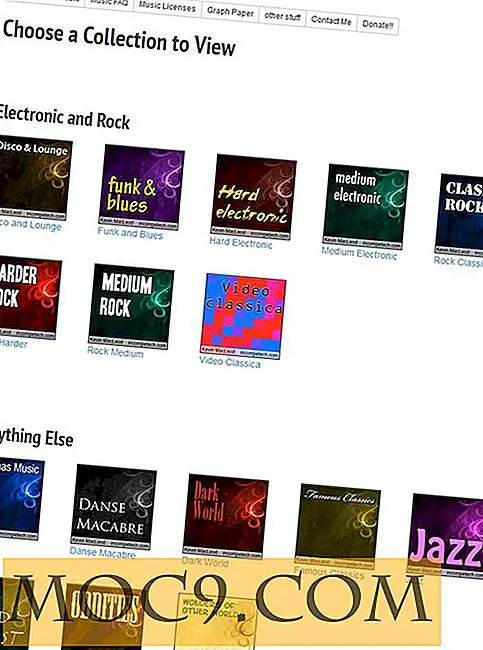Как да промените тапета лесно с Wallpapoz
Забележка : Wallpapoz вече не се развива и следните връзки вече не работят.
Wallpapoz е лесна за използване програма за промяна на тапета за GNOME. Ако обичате да събирате тапети и като вашия работен плот да променяте тапета на редовни интервали, тогава Wallpapoz е точно за вас.
Работната станция на GNOME не се предлага с тапет. Въпреки че има много тапет за смяна на скрипт, разработен от ентусиасти, никой от тях не предлага лесен за използване графичен интерфейс. Повечето от тях ще изискват от вас да изпълните кода във вашия терминал.
Wallpapoz е различен ...
Тя осигурява прост интерфейс, където лесно можете да добавяте / управлявате / визуализирате тапет (или цялата тапетна папка). Можете да зададете времето (в минута) за тапета да се промени и дали да се промени в подреден списък или в произволен ред.
Една от характеристиките, които ми харесва най-много, е способността му да променя тапет при превключване на работното пространство. Споменах ли, че работи добре и с Compiz? :)
Инсталиране на Wallpapoz
Изтеглете изходния код от http://wallpapoz.akbarhome.com/download.html
Изтеглете необходимите зависимости (за Ubuntu Gutsy):
sudo apt-get инсталира python-gnome2 python-imaging python-gtk2
Разархивирайте файла Wallpapoz:
tar-xzf wallpapoz-0.4.tar.gz
Инсталиране на Wallpapoz
cd wallpapoz-0.4 инсталиране на sudo python setup.py
След успешното инсталиране, трябва да видите

Конфигуриране на Wallpapoz
Отворете Wallpapoz чрез приложения-> аксесоари-> Wallpapoz

Кликнете върху "Добавяне на файлове", за да добавите отделен тапет или "Добавяне на директория", за да добавите цялата тапетна папка.
Кликнете върху бутона "Предпочитания"

Променете времето (в минута) според вашите предпочитания. Поставете отметка в квадратчето "Промяна на тапета на работния плот ...", ако искате да промените тапета, когато превключвате работно пространство. Ако имате 4 работни пространства, трябва да видите следното:

където 1, 2, 3, 4 отляво се отнасят до номера на работното пространство. Можете да изберете да добавите различни тапети за различно работно пространство.
След като завършите конфигурацията си, кликнете върху "Рестартиране", за да стартирате демона.
За да конфигурирате Daemon от Wallpapoz да работи всеки път, когато стартирате компютъра си, отидете на System -> Preferences -> Sessions.
Кликнете върху Добавяне. Въведете следния:
Име: Wallpapoz
Команда: / usr / local / bin / daemon_wallpapoz
Кликнете върху OK.
Свършен!